Cómo abrir archivos HEIC en Windows

Hay dispositivos que toman fotos en formato de imagen HEIF, además de que en la red hay instantáneas cuya extensión es HEIC. Pues bien, existe formas para que Windows 11 puedas abrir estos ficheros o, al menos, se puedan convertir.
Puede darse el caso de que tu ordenador con Windows 11 o Windows 10 no sea capaz de abrir aquellos archivos que viene en formato de imagen HEIF.
Si esto es así, no debes preocuparte, ya que tienes varias soluciones realmente interesantes para poder abrir este fichero con extensión HEIC sin tener que salir de Windows. Es decir, que el sistema operativo de Microsoft sea capaz de dejarnos ver qué foto se esconde tras este archivo.
Lo normal es que Windows 11 ya venga con capacidad para poder abrirlo, pero puede darse el caso de que no funcione, razón de más para tener los conocimientos con los que poder solucionar este problema.
Tenemos varias opciones a nuestra disposición. Te las vamos a mostrar y después tú decides cuál de todas es la que más te conviene.
Como abrir archivos con extensión HEIC en Windows:
Instalar extensiones
Si no puedes leer los archivos con extensión HEIC en tu ordenador, entonces debes instalar el soporte oficial para este tipo de archivos desde la Microsoft Store.
Lo mejor es realizar los siguientes pasos para conseguirlo:
- Lo primero es entrar en la tienda de aplicaciones de Microsoft, justo donde HEIF Image Extensions.
- Veremos como en el lado derecho pone Get In Store app. Esto nos va a llevar a la Microsoft Store que tengamos instalada en el ordenador.
- Una vez dentro es el momento de pulsar en Obtener para que se instale en nuestro ordenador.
- Ahora ya tenemos esta parte instalada.
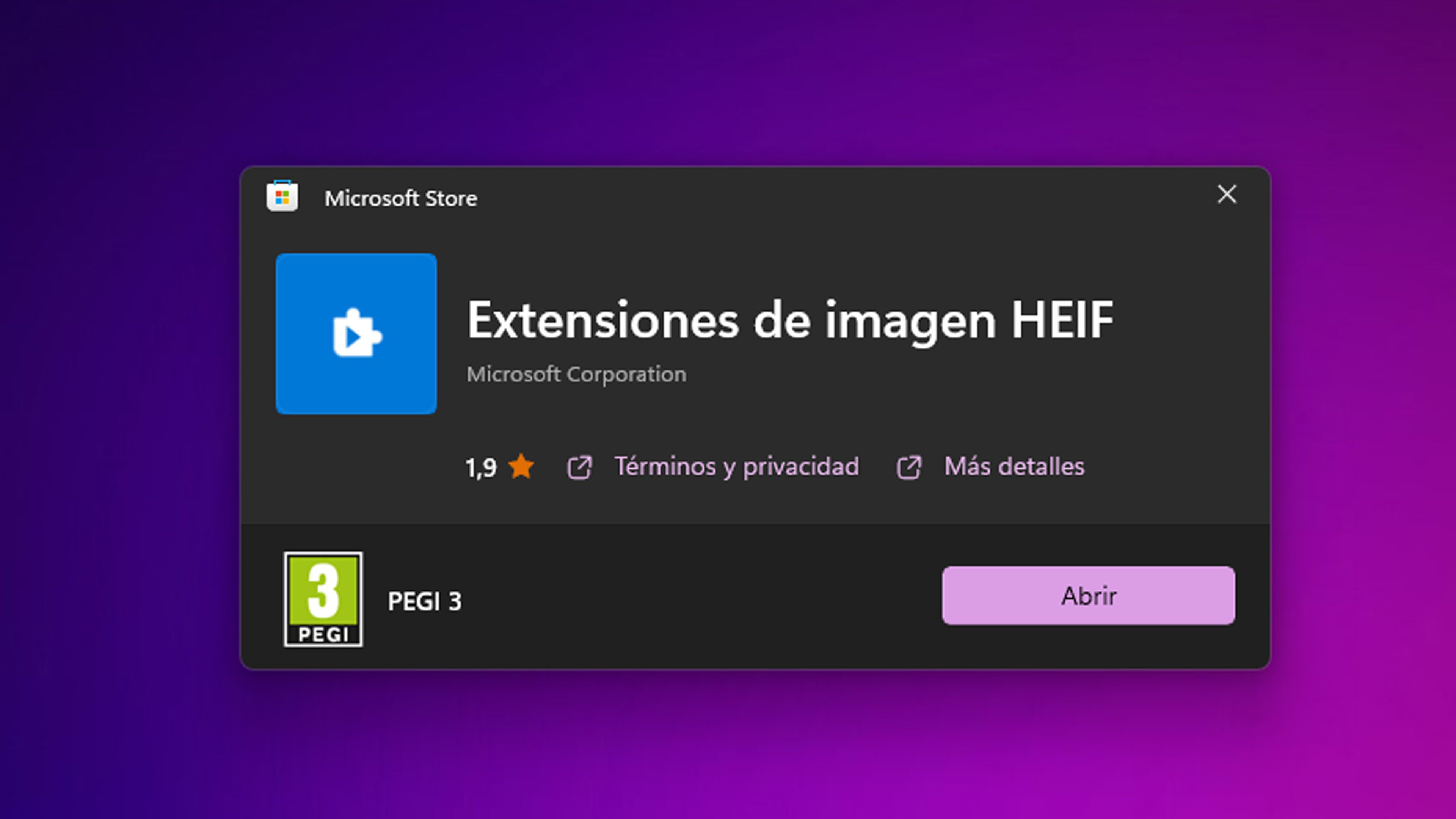
Para conseguir que abra todos los archivos referentes a esta extensión debemos hacernos con otra que complete la que acabamos de instalar. Esta nueva instalación permitirá que nuestro sistema arranque los vídeos en formato HEVC, similar al HEIC, pero para vídeo.
Esto es lo que debemos hacer, aunque debemos advertiros que esta extensión cuesta 0,99 euros. Este no es un paso obligatorio, pero sí que puede ser interesante para conseguir una compatibilidad más alta dentro de Windows.
- Entrar en la tienda de aplicaciones de Microsoft yendo a Extensiones de vídeo HEVC.
- Veremos como en el lado derecho pone Get In Store app. Esto nos va a llevar a la Microsoft Store que tengamos instalada en el ordenador.
- Una vez dentro es el momento de pulsar en Obtener para que se instale en nuestro ordenador, aunque antes debemos pagar su coste.
- La extensión ya está instalada en el ordenador.
Tienes otra solución para conseguir ver este tipo de vídeos y sin tener que pagar nada. Solo debemos descargar una aplicación desde su página web:
- Entramos en la web de VLC.
- Veremos como en la pantalla te sale Descargar VLC, lugar donde hay que pulsar.
- Descargaremos un archivo EXE que debemos abrir e ir siguiendo las instrucciones hasta que el programa esté instalado.
- Cuando esté en el ordenador, vamos al archivo HEIV en cuestión, pulsamos sobre él con el botón derecho y damos en Abrir con.
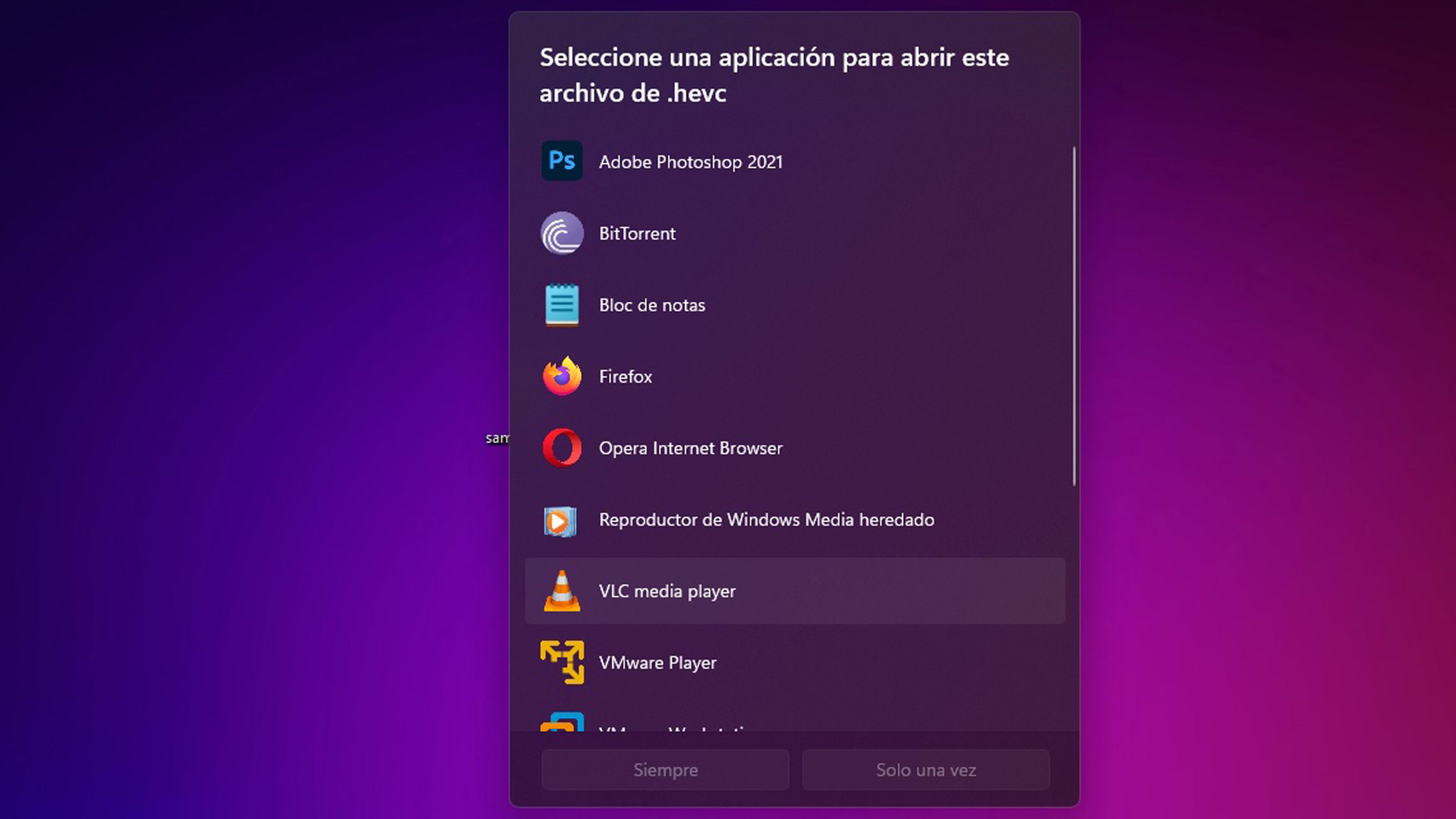
- Después de eso elegimos VLC.
- En un principio debería leer el archivo sin problemas. Si no es así nos ofrecerá la oportunidad de instalar unos códecs para poder realizar esta acción.
Convertir a JPEG
Si lo que pretendemos es convertir un archivo HEIC en un JPEG porque el programa que tenemos que utilizar no es capaz de abrir una extensión como esta, entonces debemos realizar unos pasos en concreto.
Podemos usar una aplicación para convertir toda clase de archivos o al menos estos en concreto.
- La aplicación que debemos instalar es CopyTrans HEIC para Windows.
- Una vez dentro de su web pulsamos en Download.
- Eso provocará que se descargará en nuestro ordenador un archivo EXE.
- Ejecutamos dicho archivo y vamos siguiendo las instrucciones hasta que ya la tengamos en nuestro almacenamiento interno.
- Para que funcione solamente debemos hacer clic derecho en el archivo HEIC y seleccionamos Convertir a JPEG con CopyTrans.
- Esto hará que automáticamente aparezca la misma foto en esa misma carpeta, pero en formato JPEG. Así de simple.
Cómo habéis podido leer es muy sencillo conseguir que un archivo HEIC funcione en Windows y lo podamos abrir sin problemas.
Además, pasar a un formato tan reconocible como JPEG es también sumamente intuitivo y fácil.
Otros artículos interesantes:
Descubre más sobre Manuel Naranjo, autor/a de este artículo.
Conoce cómo trabajamos en Computerhoy.
